Windows10系统之家 - 安全纯净无插件系统之家win10专业版下载安装
时间:2018-10-17 16:14:29 来源:Windows10之家 作者:huahua
最近有用户反馈, 使用win10系统过程中,经常会遇到“开启防火墙”的提示,每次都要手动关闭,非常麻烦。开启防火墙的提示怎么关闭呢?不要担心,如果你想要关闭防火墙,不懂得如何操作的话,下面就让小编教你开启防火墙的提示怎么关闭吧。
开启防火墙的提示怎么关闭:
1、WIN10系统右键开始菜单,打开控制面板;
2、打开WIN10系统控制面板后左上角有个查看方式,选择大图标;

3、然后选择安全性与维护;
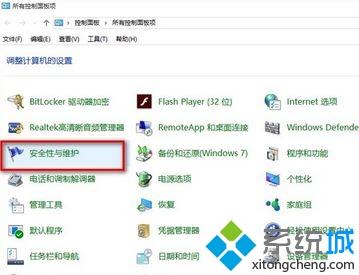
4、打开安全性与维护界面后,安全菜单里会有网络防火墙的信息,点击关闭有关“网络防火墙”的消息,关闭后就不会再有通知了。#f#
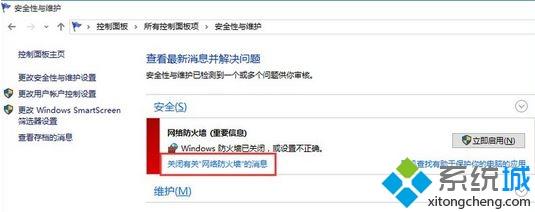
以上就是开启防火墙的提示怎么关闭的介绍了,重启电脑后,再也不会弹出防火墙提示了。
相关文章
热门教程
热门系统下载
热门资讯





























